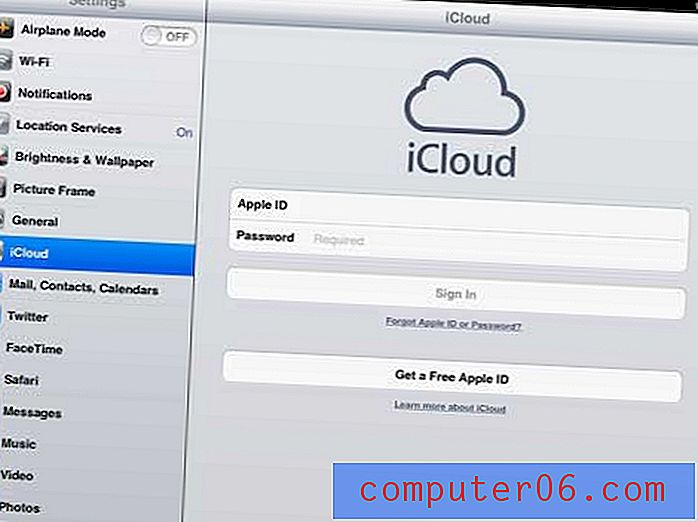Cómo cambiar el orden de las diapositivas en Powerpoint 2013
Crear una presentación efectiva de Powerpoint puede ser difícil, especialmente cuando el contenido de la presentación no se presta a un orden obvio. Por lo tanto, mientras revisa una presentación que ha creado en Powerpoint 2013, es posible que una diapositiva particular se ajuste mejor en un punto diferente de la presentación de diapositivas.
Afortunadamente, la mayoría de los elementos de su presentación de Powerpoint se pueden modificar, incluido el orden de las diapositivas que ha creado. Nuestra guía a continuación le mostrará cómo puede cambiar el orden de las diapositivas que se encuentran en su presentación de diapositivas.
Cambio del orden de las diapositivas en Powerpoint 2013
Los pasos de este artículo le mostrarán cómo cambiar la posición de una diapositiva individual en su presentación utilizando Powerpoint 2013. También puede eliminar diapositivas innecesarias de su presentación siguiendo los pasos de esta guía.
Aquí se explica cómo cambiar el orden de las diapositivas en una presentación de Powerpoint 2013:
- Abra la presentación en Powerpoint 2013.
- Localice la diapositiva que desea mover en la columna de diapositivas en el lado izquierdo de la ventana.
- Haga clic en esa diapositiva y mantenga presionado el botón del mouse, luego arrástrelo a la ubicación preferida en la presentación de diapositivas. Puede soltar el botón del mouse una vez que la diapositiva esté en la ubicación correcta.
Estos pasos se muestran a continuación con imágenes:
Paso 1: abra la presentación en Powerpoint 2013.
Paso 2: Localice la columna de diapositivas en el lado izquierdo de la ventana, luego busque la diapositiva que desea mover a una posición diferente en la presentación de diapositivas. Notará que el número de diapositiva actual se muestra a la izquierda de la diapositiva.

Paso 3: haga clic en la diapositiva que desea mover y mantenga presionado el botón del mouse, luego arrastre la diapositiva a la posición en la presentación de diapositivas donde desea que se muestre. Suelte el botón del mouse una vez que la diapositiva esté en el lugar correcto.
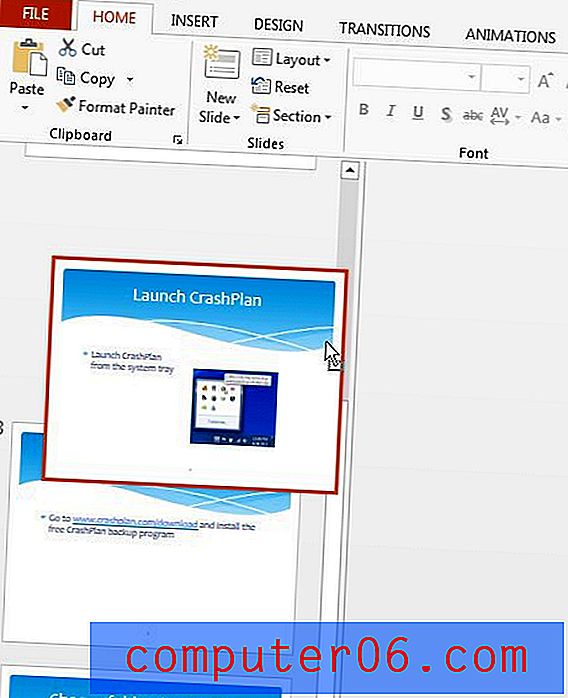
Si su presentación contenía números de diapositiva, se actualizarán automáticamente para reflejar el nuevo orden de diapositivas. Puede aprender a agregar números de diapositivas en Powerpoint 2013 si no está seguro de dónde se encuentra esta función.